Как правильно установить материнскую плату
в корпус системного блока, не повредив компьютер?
Перед тем как начнем установку материнской платы нужно дотронуться до корпуса компьютера. После этого вы выпустите из себя статическое электричество. В новых корпусах с задней строны есть заглушка, его нужно выломать, чтобы не мешало и вставить специальную панельку, она обычно идет в комплекте с системной платой.
В процессе снятия и установки материнской платы вы можете совершить любое количество маленьких проблем. Мы поможем вам пройти этот процесс как можно быстрее и безболезненно. Начнем с того, почему вы хотите или хотите заменить свою материнскую плату. Материнские платы не являются исключением. Все происходит, и иногда эти вещи могут нанести непоправимый урон материнской плате.
Но замена материнской платы - это большая работа. Прежде чем начать, вы хотите сделать очень, очень уверенным, что ваша материнская плата сломана. Шаг первый использует одну из этих удобных схем сбоев, чтобы убедиться, что ваша материнская плата действительно является виновником. Предполагая, что ваша материнская плата подтверждена мертвой, пришло время рассмотреть вопрос о замене.
Дальше мы начнем вкручивать специальные ножки во внутреннюю часть нашего корпуса. Вкручиваем его на то место, где будет делать установку материнской платы. Сделано это для того, чтобы материнская плата не замыкала с задней стороны об металлический корпус.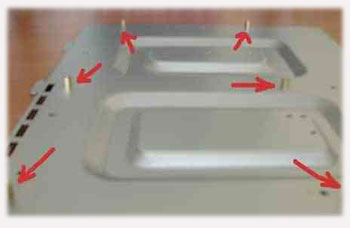
Далее подгоняете свою системную плату так, чтобы абсолютно все отверстия для крепления болтами лежали на наших ножках, а гнезда с задней стороны системного блока полностью зашли в свои отверстия, в ту панельку, которую вы вставили чуть раньше. Затем начинаете аккуратно прикручивать материнскую плату болтиками, не нужно в этом деле применять особых усилий, отвертка и рука должна быть в расслабленном состоянии.
Потом необходимо найти инструкцию к материнской плате. Там должна быть картинка и внизу породбно написано будет о том, как на вашей модели подключаются провода. У разных моделей разные подключения. Провода эти предназначены для включения и перезагрузки компьютера через сам системный блок, а также для мигающих лампочек (зеленый и красный). Желательно эти действия сделать до установки материнской платы, но для этого нужно распутывать эти провода, а они в дальнейшем будут мешать. Чтобы вам было немного понятнее, вот расшифровка маркировок:
Что искать в новой материнской плате
Затем убедитесь, что выбранная вами материнская плата совместима с вашим текущим процессором. Обе компании имеют несколько разных процессорных сокетов для своих чипов. 
Обеспечение соответствия гнезда вашей материнской платы совместимо с вашим процессором.
Это решение в значительной степени будет определяться тем, насколько большой может быть материнская плата, которую может принять компьютер. Вам необходимо ограничить поиск вашей материнской платы только материнскими платами, которые могут вписаться в корпус вашего компьютера.
RESET-SW — предназначен для перезагрузки, в основном подходит белый и черный провод.
HDD-LED — лампочка моргающий всегда красным цветом, всегда должен подходитт белый и красный провод.
PWR-SW — необходим для включения компьютера, в основном подходит белый и оранжевый провод.
SPEAKER — внутренний динамик, должен подходить белый и желтый или красный и белый провод.
PWR-LED — лампочка зеленого цвета, обычно это зеленый и белый провод.Следующим шагом будет решение о бренде материнской платы. В настоящее время материнские платы более похожи друг на друга, чем другие. Вы не должны ожидать существенных различий в производительности, энергопотреблении или разгоне между материнскими платами с одинаковой стоимостью от разных поставщиков.
Вам также необходимо выбрать материнскую плату с раскладкой слотов расширения, которая может вместить любую графику или другие карты, которые вы, возможно, захотите установить. Со всем этим, что не в порядке, последний вопрос, с которым нужно бороться, - это цена. Отличным способом сэкономить деньги на новой материнской плате является покупка открытой версии этого продукта.
Вот и все, дело сделано, но знайте, что практически всегда лучше выполнить установку процессора на системную плату.
Любой модуль памяти спроектирован таким образом, что установить его не правильно практически не реально. Этому способствуют наличие на модуле специальных выемок (рисунок 5), а на разъеме в материнской плате - ключей.
После того, как вы выбрали материнскую плату и приобретете ее в руке, пришло время ее установить. Но прежде чем мы это сделаем, давайте продолжим удаление старой материнской платы. Умный трюк состоит в том, чтобы сделать снимок здесь, поэтому у вас есть запись всего, что нужно подключить, прежде чем вы начнете их отключать.
Установка материнской платы в корпус

Наконец, пришло время отключить все кабели питания, подключенные к вашей материнской плате. Вам нужно отцепить оба этих разъема. 
8-контактный разъем питания материнской платы. Сохраните винты - вы будете нуждаться в них позже. Теперь ваша материнская плата будет свободно плавать в вашем случае - вытащите ее. Не заставляйте ничего и случайно сломать свое дорогое оборудование.
Рисунок 5 - Модуль памяти DDR2
Необходимо откинуть защелки слотов в стороны, поднести модуль памяти к слоту и сориентировать его таким образом, чтобы выемки на модуле совпали с ключами в слоте (рисунок 6). Далее нужно поставить модуль в слот. Затем надо упереться большими пальцами рук в края модуля, около защелок.
Не наклоняя модуль в горизонтальной плоскости, а удерживая его под углом в 90 градусов к материнской плате, необходимо равномерно нажать на него с обеих сторон. Знаком того, что модуль полностью вошел в слот будет щелчок закрывшегося замка с каждого края модуля.

Вы в значительной степени просто должны заменить все, что вы только что вытащили из старой материнской платы. Вот где эта фотография, которую вы взяли ранее, может пригодиться. 

Поместите это на место на заднюю часть вашего корпуса, прежде чем ввинтить свою материнскую плату, или вам придется делать это снова и снова.
Обязательно используйте винты вашей материнской платы, чтобы он не касался непосредственно стенки корпуса. Повторно используйте винты, на которых установлена ваша прежняя материнская плата, чтобы обеспечить новую материнскую плату. Следуйте этому, повторно подключив два разъема питания, которые вы удалили ранее.


Рисунок 6 - установка ОЗУ
Белым выделены замки, которые полностью вошли в соответствующие выемки на модуле памяти. Это признак того, что модуль установлен правильно.
> Установка материнской платы в корпус
В зависимости от типа корпуса, нужно либо положить панель на стол, либо положить корпус на стол. Затем ввинтить держатели материнской платы.
Установка необслуживаемой СВО

Тогда все должно вернуться к нормальной жизни. Если у вас возникли проблемы с правильной загрузкой компьютера после замены материнской платы, обратитесь к производителю материнской платы или попросите о помощи на одном из многочисленных форумов по созданию компьютеров в Интернете.
Однако терминология вокруг материнских плат может сбить с толку, и некоторые из них могут пнуть даже опытных строителей. И если у вас нет этого друга, давайте будем такими: вот 101-уровневый учебник для языка, на котором вам нужно поговорить, чтобы поговорить с материнской платой.
Некоторые производители корпусов могут не комплектовать корпуса держателями. В этом случае, материнская плата крепится к выступам на шасси, в которых просверлены отверстия и нарезана резьба.Необходимо установить держатели, положить на них материнскую плату, совместить отверстия под винты на материнской плате и отверстия в держателях или в шасси, если держатели не предусмотрены.
Из чего состоит системный блок. Выбор комплектующих
«Форм-фактор» - это сокращение размеров и компоновки данной настольной материнской платы. Три наиболее распространенных форм-фактора. Оверклокеры также настраивают основы системы. Почти каждая материнская плата включает в себя одну. Экран будет иметь вырезы для конкретных портов на материнской плате, и установка экрана защитит остальную часть платы во время использования, когда вы вставляете различные кабели в порты.
Нанесение термопасты на процессор
Они, как правило, становятся неуместными во время апгрейдов, и это может быть сложно получить запасные щиты для старых плат. Фактические компоненты часто скрыты под пассивным радиатором, чтобы они охлаждались во время работы. Кластер из четырех контактов, к которым вы подключаете вентилятор корпуса. Материнские платы, как правило, ухаживают за ними, тем больше, чем больше плата. Заголовок передает 12-вольтовый ток через один вывод для питания вентилятора, тогда как управляющий сигнал на другом выводе сообщает вентилятору количество тока, которое нужно нарисовать, регулируя скорость.
Затем следует закрепить материнскую плату винтами как показано на рисунке 7.

Рисунок 7 - Установка платы в системный блок
> Подключение индикаторов лицевой панели
После того, как плата прикручена к шасси, нужно подключить индикаторы лицевой панели. Разъем для их подключения, обычно состоит из группы штырей в два ряда, расположенных в правом нижнем углу материнской платы (рисунок 8).
Вы хотите быть уверены, что на материнской плате, которую вы выбираете, достаточно, чтобы разместить поклонников в вашем шасси. У некоторых вентиляторов корпуса будет только трехконтактный разъем; вы можете подключить их к четырехконтактному заголовку, но вы не получите контроль скорости.
Подключение индикаторов лицевой панели
Рычаги на одной или обеих сторонах фиксируют палочки памяти на месте. Большинство, но не все, современные платы поддерживают двухканальную пропускную способность. Она работает по тем же общим принципам, что и двухканальная. При использовании спаренной памяти вы помещаете два или четыре модуля в слоты с соответствующими цветами или в соответствии с инструкциями руководства по материнской плате.


Рисунок 8 - Коннекторы
При подключении необходимо соблюдать полярность. Цветной провод - всегда должен быть подключен к плюсу. Черный или белый - к минусу. Самое оптимальное - посмотреть как подключить иникаторы в руководстве к материнской плате. Если руководства нет, то надо ориентироваться по надписям на материнской плате. На рисунке 8 каждый коннектор подписан, что значительно облегчает их подключение.
И эти две вещи могут отличаться для одного заданного слота. Изучите спецификации полосы пропускания, прежде чем покупать, если многоядерные игры ваша цель - убедиться, что вы получите максимальную отдачу от своих инвестиций в карты. Два варианта одного и того же тарелки, эти термины относятся к способности материнской платы принимать более одной видеокарты и использовать карты «аддитивно» для повышения производительности графики.
Тем не менее, это скромный импульс. Руководство по материнской плате должно содержать схему, которая показывает, где находится заголовок и какие контакты имеют значение. Чтобы узнать больше, прочитайте наш полный. Материнская плата - это компьютер, поэтому обычным признаком неисправной материнской платы является полностью мертвая система. Вентиляторы, диски и другие периферийные устройства могут вращаться, если материнская плата мертва, но чаще всего ничего не происходит, когда вы включаете питание.
> Установка адаптеров
После того, как материнская плата установлена и закреплена в корпусе можно установить адаптеры. Единственный обязательный адаптер - видео. Без него компьютер не включится, вернее, включится, но проинформировав одним длинным и тремя короткими сигналами о том, что проблемы с видеоадаптером, остановится. На рисунке 9 показан внешний вид адаптера.
Нет звуковых сигналов, нет света, нет вентиляторов, ничего. Если вы думаете, что у вас мертвая материнская плата, подумайте еще раз. Наиболее вероятной причиной мертвой системы является перегоревший предохранитель или прерыватель на стенной розетке. Если вы уверены, что система получает питание, и вы только что установили материнскую плату, гораздо более вероятно, что вы пренебрегли подключением кабеля или сделали некоторую другую основную ошибку, чем сама материнская плата, если предположить, что что материнская плата проблемы является высококачественным продуктом.

Рисунок 9 - Видеоадаптер
На всех современных материнских платах разъем для установки видео первый, т.е. самый верхний, если материнская плата установлена в корпус, а корпус стоит вертикально. Цвет разъема также отличается от цвета остальных разъемов. На некоторых материнских платах возможно наличие на разъеме видео специальной защелки, которая удерживает адаптер.
Когда плохие материнские платы становятся хорошими. По этой причине многие интернет-поставщики прекратили принимать «плохие» материнские платы. Как выясняется, около 19 из 20 материнских плат, которые были возвращены как дефектные, отлично подходят. Покупатель просто не устанавливал материнскую плату правильно. На самом деле, некоторые люди устраняют неполадки в своих системах, покупая материнская плата локально, а затем возвращает ее, если материнская плата оказывается не такой проблемой.
Мы считаем, что это неэтично, но, как говорит любой поставщик, это обычная практика. В рабочей системе очень редко бывает, что высококачественная материнская плата терпит неудачу, кроме как от молниеносных повреждений или других серьезных злоупотреблений. В частности, почти невозможно услышать провал материнской платы во время ее работы, в отличие от при запуске системы. Мертвая система чаще всего вызвана мертвым источником питания, чем мертвая материнская плата, поэтому первым шагом к устранению непонятной мертвой материнской платы является замена в хорошо известном источнике питания.
Нужно удалить с задней стенки корпуса заглушку. Она либо выламывается, либо откручивается винт ее удерживающий.
Затем необходимо положить корпус на бок, так, как лежала материнская плата во время установки процессора и памяти, поставить видеоадаптер в разъем, совместить вырез на плате с ключом в самом разъеме (рисунок 10).
Аккуратно, но с некоторым усилием, нужно надавить на адаптер. После того, как адаптер войдет в разъем до упора обязательно следует прикрутить его винтом к корпусу. Если этого не сделать, то со временем адаптер может выйти из разъема (из-за подключения-отключения кабеля монитора) и компьютер перестанет включаться.
Если система остается полностью мертвой с хорошо известным источником питания, возможно, что материнская плата повреждена и ее необходимо заменить. Это не редкость для материнской платы, которая терпит неудачу частично. Однако мы рекомендуем против этой практики, потому что часто сбой частичной материнской платы сопровождается полным сбоем.
Кроме того, вам нужно выбрать настройки для настройки системы по своему усмотрению и для оптимизации ее производительности. Другие, особенно те, которые разделены как расширенные настройки и настройки набора микросхем, ничего, кроме очевидного. Краткие описания справок, предоставляемые с ними как правило, не очень помогают, если вы уже не понимаете проблему. Основное правило здесь заключается в том, что вы не понимаете, что такое настройка, не меняйте ее.


Рисунок 10 - Установка видеоадаптера и плат расширения
Теперь можно установить остальные адаптеры, если таковые есть. Все остальные адаптеры устанавливаются также, как видеоадаптер. На рисунке 10 пустые слоты, где не установлено адаптеров (сразу под видео) закрыты заглушками. Заглушки препятствуют поступлению или выходу в/из корпуса воздуха, что имеет важное значение при создании системы охлаждения.

